განახლების ვერსიის შემოწმებას არ ვაპირებდი. უსაფრთხოების ინფორმაციის პორტალი
დღეს ჩვენ გადავხედავთ ჭიის წყალობას Windows 10 - 0x80070020 განახლებისას. თუ შევეცდებით გავიგოთ Windows OS-ის ისტორია, ცხადია, რომ თითქმის ყველა მათგანს შეექმნა პრობლემები განახლებების დაყენებისას.
მოკლედ რომ ვთქვათ, ინსტალაციის ყველა პრობლემა შეიძლება დაიყოს სამ ჯგუფად: განახლება არ განხორციელდება; განახლება ჩამოტვირთულია, მაგრამ მისი ინსტალაცია შეუძლებელია; განახლება გადმოწერილი და დაინსტალირებული იყო, მაგრამ სისტემამ ამოაგდო და გადაინაცვლა წინა ვერსია. შეცდომა 0x80070020 განახლებული Windows 10-ით არის ამ სამი ჯგუფიდან ერთ-ერთში. აღინიშნა, რომ ამის კიდევ ორი წელი იყო, შემდეგ 2015 წელს, ახლანდელი გამოსვლისთანავე ვინდოუსის სისტემები 10.
Microsoft-ის განცხადებით, დამნაშავეები უნდა გამოსწორდნენ მე მოგიტევებ, ალე, როგორც ხედავთ, პრობლემა სულ ცოტა ხნის წინ გაჟონა და სულ ცოტა ხნის წინ. სამწუხაროდ, Windows 10 Creators Update-მა პრობლემა 0x80070020 გააცოცხლა. ყველაზე დიდი პრობლემაა ის, ვინც ჯერ კიდევ ვერ ახერხებს მისი გარეგნობის ტრიგერის იდენტიფიცირებას.
შესაძლოა, პრობლემა დაკავშირებული იყოს მესამე მხარის ანტივირუსთან, ცენტრის სერვისთან Ვინდოუსის განახლება(განსაკუთრებით BITS-ით) ან ვირუსებით. მოდით შევხედოთ მას ახლა შესაძლო გზებიმოწყალების უმაღლესი ფასი. სამწუხაროდ, ამ სიტუაციაში ახალი ვერაფერი დადასტურდება და პრობლემა მოგვარებულია ძველი და არა გადამუშავებული მეთოდების გამოყენებით.
Windows 10-ის განახლებისას 0x80070020-ის გამოსწორების გზები
მეთოდი No1: ჩართეთ მესამე მხარის ანტივირუსები
როგორც უკვე ითქვა ზემოთ, შესაძლო მიზეზიგანახლებული Windows 10-ის დროს უკვე დაგეგმილი ხარვეზის გამოჩენა შეიძლება გამოწვეული იყოს მესამე მხარის ანტივირუსით. უსაფრთხოების პროგრამული უზრუნველყოფა. მთელი საქმე იმაშია, რომ ანტივირუსს შეუძლია მიიღოს გადმოწერილი განახლების ფაილები, როგორც საფრთხე თქვენი სისტემისთვის და წარმატებით დაბლოკოს ისინი. შედეგად, განიხილეს პრობლემა.
რა გაქვთ თქვენს სისტემაში? მესამე მხარის ანტივირუსი, შემდეგ სცადეთ მისი გამორთვა ან დეინსტალაცია და შემდეგ ისევ სცადეთ Windows 10-ის განახლება. თუ ყველაფერი შეუფერხებლად წავიდა და სისტემა განახლდება, მაშინ თქვენ იდენტიფიცირეთ დამნაშავე - ანტივირუსი. ჩვენ გირჩევთ გამოიყენოთ სისტემის ანტივირუსი - zahisnik Windows. მე მინდა იყოს დაინსტალირებული უტილიტა, მაგრამ მისი ფუნქციების ცალკე კონფიგურაცია მინდა.
მეთოდი No. 2 ჩამოაგდეს სერვისი BITS
Windows-ის ექსპერტებისთვის ცნობილია, შეცდომა 0x80070020 ეხება ფონური გადაცემის სერვისს ან უბრალოდ BITS-ს, რომელიც პასუხისმგებელია Windows-ისთვის განახლებების მიწოდებაზე და მომზადებაზე. თუ ეს სერვისი რემონტის პროცესშია ან პრობლემები სისტემაში ბოლოდროინდელი ცვლილებების გამო, შეგიძლიათ სცადოთ BITS-ის გადატვირთვა. რისთვისაც დაგჭირდებათ წინასწარ მუშაობა:
- აკრიფეთ კლავიატურაზე Win + R Wikliku-ს გადაცემა "ვიკონატისთვის".
- ჩაწერეთ ცარიელ რიგში სერვისები.mscდა დააჭირეთ Enter.
- იპოვეთ „ფონური ინტელექტუალური გადაცემის სერვისი (BITS)“ სიებში.
- დააწკაპუნეთ ამ სერვისზე მაუსის მარცხენა ღილაკით.
- დააჭირეთ ჩამოსაშლელ მენიუს "გაშვების ტიპი" და აირჩიეთ "ავტომატური".
- ასევე თქვენი ბრალია, რომ მოცემული სერვისი არ არის გათიშულ მდგომარეობაში. თუ ეს ასეა, დააჭირეთ ღილაკს "გაშვება" თქვენს ფანჯარაში.
- დაადასტურეთ ცვლილებები და დახურეთ Windows სერვისები ბოლოს.
ასე რომ, თქვენ გადატვირთეთ BITS სერვისი. ხელახლა სცადეთ Windows 10-ის განახლების ინსტალაცია. თუ ყველაფერი მუშაობს, მაშინ მარჯვნივ არის გიჟური ნიშანი გამორთული სერვისში.
მეთოდი No. 3 Windows Update სერვისის კომპონენტების წაშლა
მომხმარებლების უმეტესობისთვის Windows 10 მოგთხოვთ გამოიყენოთ BITS სერვისის ფასდაკლების მეთოდი. თუმცა, თუ ეს არ დაეხმარა თქვენს სიტუაციას შეცდომით 0x80070020, მაშინ უნდა სცადოთ Windows Update სერვისის კომპონენტების წაშლა. დაუყოვნებლივ უნდა ითქვას, რომ ამ გზით შეიძლება დაგჭირდეთ ტრივიალური ვადა პრობლემის გადასაჭრელად.
- დააწკაპუნეთ მარჯვენა ღილაკიდააჭირეთ დაწყებას და აირჩიეთ "Command Row (Administrator)".
- როგორც კი მწკრივი გამოჩნდება თქვენს წინაშე, დაიწყეთ მასში ბრძანებების სათითაოდ შეყვანა, არ დაგავიწყდეთ დააჭიროთ Enter თითოეული მათგანის შემდეგ:
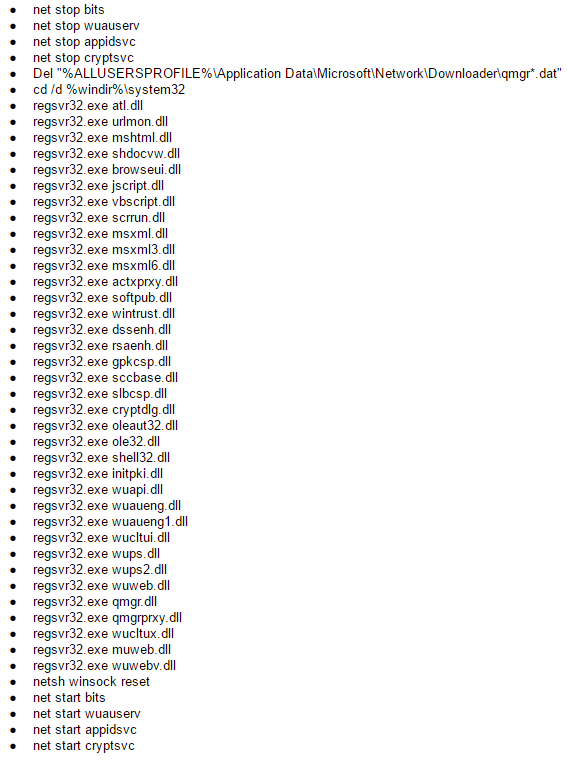
- აბა, რა გავაკეთეთ თქვენთან, როდესაც შევიყვანეთ ბრძანების მონაცემები:
- ჩვენ შევანელეთ BITS სერვისები, Windows Update სერვისები, ვინდოუსის ინსტალერიდა კრიპტოგრაფია.
- ჩვენ წავშალეთ qmgr * .dat ფაილი სისტემიდან.
- ჩვენ ხელახლა დავრეგისტრირდით BITS სერვისის კომპონენტები და Windows Update სერვისი.
- ჩვენ ხელახლა დავიწყეთ ვინსოკი.
- ჩვენ დავიწყეთ BITS სერვისები, Windows Update სერვისები, Windows Installer და კრიპტოგრაფიის სერვისები.
- თქვენს მიერ შეყვანილი ყველა ბრძანების შეყვანის შემდეგ, გადატვირთეთ კომპიუტერი.
მეთოდი No. 4 გაუშვით Windows Update Service-ის პრობლემის დიაგნოსტიკა
თუ ზემოთ აღწერილი ყველაფერი არ დაგეხმარათ, მაშინ შეგიძლიათ დაუთმოთ ერთი წუთი და სიამოვნებით სცადოთ Windows Update სერვისის პრობლემების სწრაფი სისტემის დიაგნოსტიკა. 0x80070020-ის გამოსწორების შანსი მცირეა, მაგრამ რატომ არ სცადოთ.
- დააწკაპუნეთ მაუსის მარჯვენა ღილაკით დაწყებაზე და გადადით "პანელი".
- გადადით პუნქტში „პრობლემების მოგვარების ძიება“ (სხვა ხატულების საშუალებით).
- დააწკაპუნეთ შეტყობინებაზე „Windows Update სერვისის პრობლემების მოგვარების ძიება“.
- სანამ გამოჩნდებით "კომპიუტერის პრობლემების დიაგნოსტიკა და პრობლემების მოგვარება" ბოლოს. დააწკაპუნეთ "დამატება" და მონიშნეთ ყუთი "ავტომატური შესწორების შესწორებების" ოფციის გვერდით, როგორც გსურთ.
- დააჭირეთ ღილაკს "შემდეგი".
Სულ ეს არის. თუ შესაძლებელია სისტემის დიაგნოსტიკისთვის Windows Update სერვისთან დაკავშირებული პრობლემების იდენტიფიცირება, მაშინ შეგიძლიათ ავტომატურად მოაგვაროთ ისინი, თუ მონიშნეთ შესაბამისი ველი.
მეთოდი No. 5 თქვენი კომპიუტერის შემოწმება ვირუსებზე
თუ აქამდე არაფერი დაგეხმარათ, მაშინ, ალბათ, მიზეზი მდგომარეობს რაიმე სახის თაღლითებში, როგორიცაა განახლების ინსტალაციის დაბლოკვა ან განახლების ინსტალაციისთვის გადმოწერილი ფაილების გაფუჭება. შეამოწმეთ თქვენი ანტივირუსული სისტემა ვირუსებზე. თუ ის გამოჩნდება, წაშალეთ ინფიცირებული ელემენტები და სცადეთ Windows 10-ის განახლება, რათა შეამოწმოთ შეცდომის არსებობა 0x80070020.
იცოდით დრუკარის წყალობა? იხილეთ ტექსტი და დააჭირეთ Ctrl + Enter
Windows 10-ის პირველი განახლების გამოქვეყნების შემდეგ, Microsoft-მა კიდევ უფრო ინტენსიურად დაიწყო მხარდაჭერა ოპერაციული სისტემა. ჩვენ გამოვაქვეყნებთ ორ პატჩს განახლებისთვის. ერთი პაჩი არის უსაფრთხოებისთვის, მეორე კი სისტემის შენარჩუნებისთვის (შეცდომების, შეფერხებების მოხსნა, ინტერფეისის გაუმჯობესება, დიზაინი და ა.შ.). სხვათა შორის, ბევრ ადამიანს ჰქონდა პრობლემები ყოველთვიურად Windows 10-ის განახლებების დაყენებისას. ერთი საათის შემდეგ, მომხმარებლების დასაკმაყოფილებლად, Microsoft-მა გამოუშვა ინსტრუმენტი, რომელიც აშორებს უამრავ პრობლემას Windows 10, 8-ში განახლებების დაყენებისას. ჩვენ ვნახოთ მეტი მეთოდით მხოლოდ ერთი ხელსაწყოს გამოყენებით: მაისური.
როგორ გავასწოროთ Windows განახლება
მოდით განვიხილოთ ნათესების გამოსწორების ვარიანტი განახლებისას. ვისთვის ხსნი? პარამეტრები > უსაფრთხოების განახლებები > პრობლემების მოგვარება > Windows Updateდა დააჭირეთ გაუშვით პრობლემების მოგვარების პროგრამა.
Vipravity Windows განახლების ცენტრისთვის
ვინაიდან ასეთი გადაწყვეტილების პუნქტის აღწერილობები აღარ არსებობს, ჩვენ განვიხილავთ გთხოვთ დაეხმაროთ Windows-სგანახლება. ზოგიერთ მომხმარებელს შეუძლია განახლების ჩართვა და შემდეგ მოულოდნელად განახლება. ფუნქცია, როგორც ზემოთ იყო აღწერილი, დაინერგა Creators Update-ში და ბევრ ელემენტს არ ექნება ის, მათ შორის Windows 8. Microsoft-მა გამოუშვა ინსტრუმენტი შეცდომების მოსაშორებლად Windows 10, Windows 8.1, Windows 7 განახლებისას.
- წადი Microsoft-ის ვებსაიტიდა ჩამოტვირთეთ დიაგნოსტიკური პროგრამა.
- აირჩიეთ სისტემის ვერსია და გადმოწერეთ პრობლემების მოგვარება Windows Update Center-ში.
- Სხვებისთვის ვინდოუსის ვერსიები 8.1, Windows 7, მიჰყევით საიტზე არსებულ ნივთებს, აირჩიეთ ნივთები და შემდეგ ნახავთ უამრავ პრობლემას, რომელიც დაკავშირებულია უახლეს განახლებებთან.
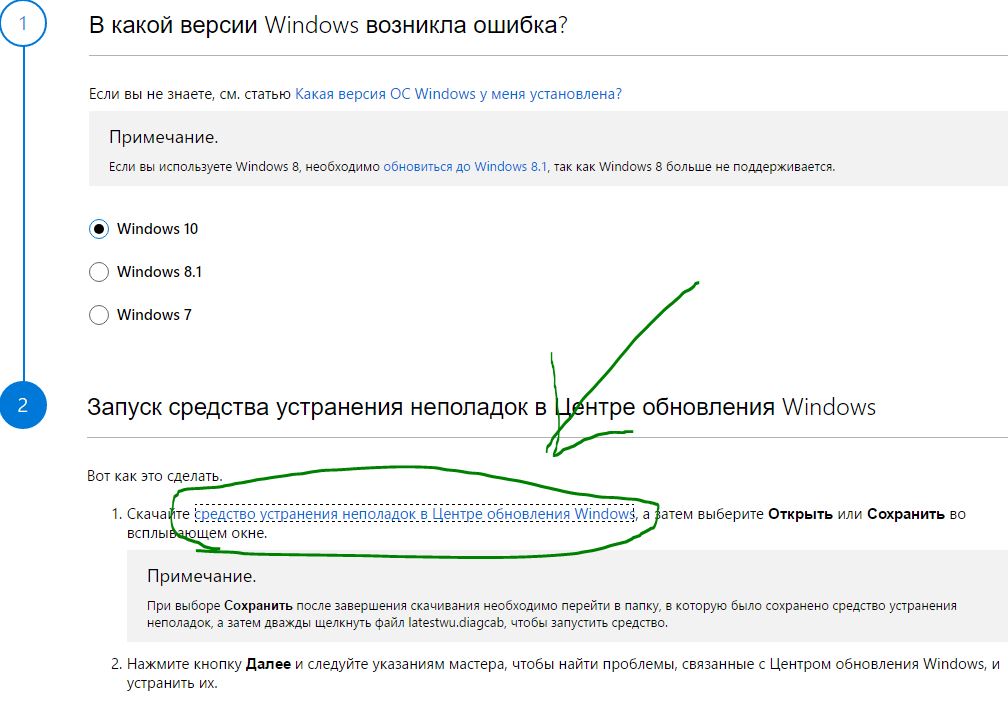
შეასწორეთ შეცდომა Windows 10 განახლების ინსტალაციისას
ჩვენ გამოვასწორებთ ამას დამატებითი ბრძანების ხაზისა და პარამეტრის გამოყენებით DSIM. Გახსენი ბრძანების ხაზიროგორც ადმინისტრატორის სახელი.
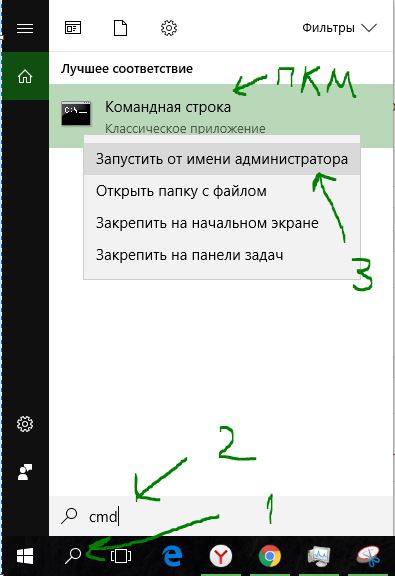
შეიყვანეთ ან დააკოპირეთ შემდეგი კოდები თანმიმდევრობით:
- 1. DISM.exe / ონლაინ / Cleanup-image / Restorehealth
- 2. DISM.exe /Online/Cleanup-Image/RestoreHealth/Source: C:\RepairSource\Windows/LimitAccess
- 3. sfc /scannow
Შენიშვნა: მიჰყევით კანის ბრძანებას 100% შედეგისთვის და არ დაუკავშირდეთ ინტერნეტს ან კომპიუტერს ყურების დროს.
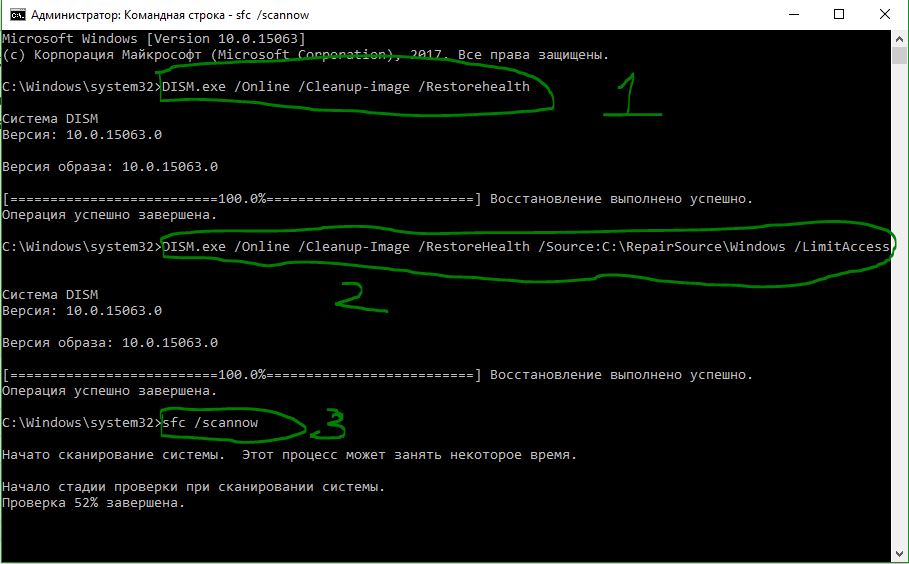
Windows Zupinka-ს განახლებისა და სერვისების გაშვებისას პრობლემების გამოსწორება
ერთ-ერთი ყველაზე გავრცელებული მიზეზის გამო, Windows-ს არ შეუძლია განახლებების განახლება ან ინსტალაცია, რადგან სერვისები შეიძლება დაბლოკილი იყოს პროგრამის სხვა პროცესებით. შეგიძლიათ სცადოთ კომპიუტერის გადატვირთვა და პროცესების გადატვირთვა. თუ ეს არ დაგვეხმარა, მაშინ ჩვენ გავარკვევთ ბრძანებაში დასახმარებლად ბიტებიმნიშვნელოვანია Windows Update Center-თან დაკავშირებული სერვისების გადატვირთვა. Გახსენი ბრძანების სტრიქონი, როგორც ადმინისტრატორიდა თანმიმდევრობით შეიყვანეთ შემდეგი კოდები:
Შენიშვნა:გირჩევთ დააინსტალიროთ ვერსიას შევინარჩუნებ Windows განახლების ცენტრის აგენტი. განაახლეთ ოფიციალურ ვებგვერდზე Microsoft-ის ვებსაიტები.
სერვისების სია:
- წმინდა გაჩერების ბიტები
- net stop wuauserv
- net stop appidsvc
- net stop cryptsvc
სერვისების დაწყება:
- წმინდა დაწყების ბიტები
- წმინდა დაწყება wuauserv
- net start appidsvc
- net start cryptsvc
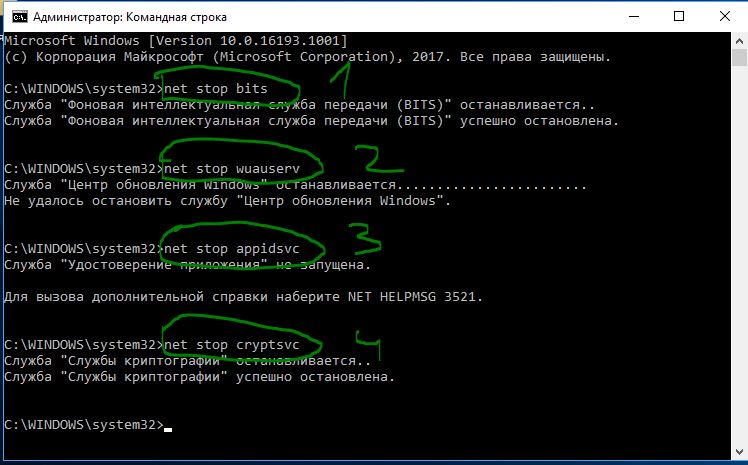
როგორ გავასუფთავოთ SoftwareDistribution საქაღალდე Windows 10-ის განახლებების წასაშლელად
პრობლემა მამაშია პროგრამული უზრუნველყოფის დისტრიბუცია,სადაც თავად Windows-ის განახლების ფაილები ინახება. თუ სისტემა განახლებულია, მაშინ stinks ინახება ამ საქაღალდეში. წინა ინსტალაციის განახლების შემდეგ, WUAgentწაშლის ყველა ძველ საქაღალდეს ამ საქაღალდიდან, მაგრამ ზოგჯერ პროცესები იშლება და საქაღალდე იკარგება სხვადასხვა ფაილი. ჩვენ ხელით გავასუფთავებთ საქაღალდეს პროგრამული უზრუნველყოფის დისტრიბუცია,ისე, რომ Windows-ის განახლებების ინსტალაციისას არ იყოს შეფერხებები ან შეფერხებები. გახსენით ბრძანების სტრიქონი, როგორც ადმინისტრატორი და შეიყვანეთ შემდეგი ბრძანებები:
Windows 7, რომელიც ადრე რჩება ყველაზე პოპულარულ ოპერაციულ სისტემად კორპორატიულ გარემოში, არ აქვს მნიშვნელობა, რომ კლიენტის OS-ის ორი ახალი ვერსია უკვე გამოვიდა. „სიმკას“ მხარდაჭერა გაფართოვდა და დასრულდება არაუგვიანეს 2020 წლის 14 ივნისისა, რაც ნიშნავს, რომ მომდევნო 4 დღის განმავლობაში საჭირო იქნება მისი განახლება ნებისმიერი შეუსაბამობის გამოსასწორებლად.
ძირითადი წესი არის ის, რომ თუ არსებობს განახლება, მაშინ არის პრობლემები მათ ინსტალაციასთან დაკავშირებით. მოდით გადავხედოთ მთავარ პრობლემებს, რომლებიც წარმოიქმნება Windows 7-ის განახლებისას Windows Server Update Services (WSUS) მეშვეობით და როგორ მოვაგვაროთ ისინი ყველაზე დაბალ ფასად.
ბოდიში #1. ვერ მოიძებნა განახლებები შეცდომის კოდით 80244010
თქვენ პრაქტიკულად გარანტირებული გაქვთ ამ სერვისის მიღება ნებისმიერ სისტემაზე, რომელიც პირველად წვდება WSUS სერვერს. WindowsUpdate.log ასევე აქვს შემდეგი ფორმატი:გაფრთხილება: გადააჭარბა სერვერის მაქსიმალურ ორმხრივ მგზავრობას
პრობლემის მიზეზი ის არის, რომ განახლებების სია ძალიან დიდი გახდა და კლიენტი მას ერთბაშად ვერ იღებს. დეტალები -
რა სახის გამოსავალს გვთავაზობს Microsoft? თუ გაფიცვის შემდეგ განმეორებით ძიებას განახორციელებთ, მეტამონაცემების მიღების პროცესი გაფრთხილების მომენტიდან გაგრძელდება. მოთმინება, ბატონო, მოთმინება. სამი, ხუთი ტესტი wuauclt / detectnow - და ყველაფერი კონტროლდება. ხელახლა ძიებისას არ დაგავიწყდეთ შეამოწმოთ წინა ძიების ციკლის დასრულება, წინააღმდეგ შემთხვევაში მაგია არ იმუშავებს!
ბოდიში #2. Windows-ის განახლებები არ არის დაინსტალირებული 0x80070308 გამოსწორებით
ეს ხდება სპორადულად და 100-დან ერთ ეპიზოდში მას აქვს ერთი და კიდევ უფრო კონკრეტული გამოსავალი - წაშალე გასაღებიHKLMComponentsPendingRequired = 1
ხელახლა დაინტერესდით. აქ მნიშვნელოვანია, რომ არ გადააჭარბოთ, არ ამოიღოთ სხვა კლავიშები ამ განყოფილებაში, რადგან ისინი აღარ გჭირდებათ, ამიტომ ამ განახლების შემდეგ ისინი კვლავ უნდა დაინსტალირდეს.
ბოდიში #3.ყველა სხვა სარგებელი
სხვა შესწორებების თითქმის 100% შეგიძლიათ ნახოთ System Update Readiness Tool-ში (SURT) სტატისტიკიდანჩამოტვირთეთ პაკეტი თქვენი სისტემისთვის, დააინსტალირეთ, წაიკითხეთ ჟურნალი% windir% LogsCBCheckSUR.log და დასრულდება დაახლოებით ასე:
Შემაჯამებელი:
შესრულებული წამი: ათას ას სამოცი საათი
ნაპოვნია 16 შეცდომა
დაფიქსირდა 4 შეცდომა
მაშინ ჩვენი კლიენტი ხარ.
პრობლემა ის არის, რომ განახლების დაყენებისას სისტემაში შეიძლება გატეხილი ფაილები გამოჩნდეს. რა არის მიზეზი - გაუმართავი ჩარჩო, დისკი, ოპერატიული მეხსიერება, თავად Windows Update არ არის ხელმისაწვდომი, მაგრამ არის ინსტრუქციები ახალი განახლებების ინსტალაციისთვის.
როგორც წესი, დაზიანებულია *.cat, *.mum, *.manifest ფაილები. ვიღაცის *.dll ხდება კორუმპირებული, მაგრამ მე არ მიმიღწევია პრაქტიკაში. შემდეგ კი SURT-ს შეუძლია თავად გამოასწოროს პრობლემები და შუაში დატოვოს სტანდარტული ფაილების დიდი კატალოგი. მხოლოდ ბოლო დროს SURT განახლდა 2014 წლის დასაწყისში და მას შემდეგ ოპერაციული სისტემის განახლება უმტკივნეულო იყო და კატალოგში ფაილების დიდი რაოდენობა არ ჩანს.
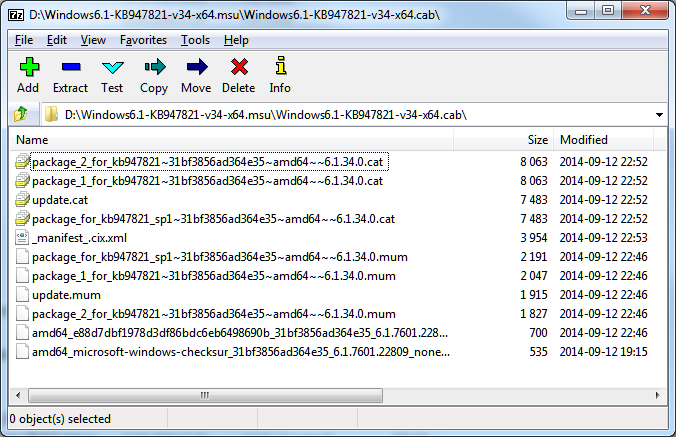
ქვემოთ აღვწერ მოქმედებების თანმიმდევრობას, რომელიც აუცილებელია Windows 7 x64-ზე ინსტალაციის შეცდომების გამოსასწორებლად SURT-ით. x86 გამოცემისთვის თქვენ უბრალოდ გჭირდებათ სხვა SURT პაკეტი KB947821-ით.
მოქმედებების თანმიმდევრობა მოჰყვება.
1. გაუშვით Windows6.1-KB947821-v34-x64.msu-ის პირველი პასი
არ იქნება საჭირო მოსწავლის სამსახურიდან მოხსნა, ყველაფერი დისტანციურად გაკეთდება. ჩვენ ვქმნით შემდეგ ბრძანების ფაილს და გავუშვით:set machine = BUHWKS02 xcopy Windows6.1-KB947821-v34-x64.msu% machine% admin $ temp psexec -s% machine% wusa "c: windowstempWindows6.1-KB947821-v34-x64.msu" / quiet / norest
de BUHWKS02 - მთელი მანქანა.
როდესაც სკრიპტი მუშაობს და ჩერდება, ის ამოწმებს % windir% LogsCBCheckSUR.log
ვინაიდან შეწყალება არ მოიძებნა - მარჯვნივ არ არის განახლებები.
როგორც კი დამთავრდება
Შემაჯამებელი:
შესრულებული წამი: ათას ას სამოცი საათი
ნაპოვნია 16 შეცდომა
დაფიქსირდა 4 შეცდომა
CSI მანიფესტი ყველა ნული ჯამური რაოდენობა: 6
CSI კატალოგი კორუმპირებულია საერთო რაოდენობა: 3
დაფიქსირდა: CSI კატალოგი კორუმპირებულია. საერთო რაოდენობა: 3
CBS MUM კორუმპირებული საერთო რაოდენობა: 3
CBS კატალოგი კორუმპირებულია საერთო რაოდენობა: 3
CSI კატალოგი Thumbprint არასწორი ჯამური რაოდენობა: 1
დაფიქსირდა: CSI Catalog Thumbprint არასწორია. საერთო რაოდენობა: 1
მიუწვდომელი სარემონტო ფაილები:
winsxsmanifestswow64_microsoft-windows-gdi32_31bf3856ad364e35_6.1.7601.19091_none_c19fa2719495aca9.manifest
winsxsmanifestsamd64_microsoft-windows-capi2-weakcrypto_31bf3856ad364e35_6.1.7601.23290_none_5e936c9c5ce2e8e6.manifest
winsxsmanifestswow64_microsoft-windows-gdi32_31bf3856ad364e35_6.1.7601.23290_none_c22840d8adb43043.manifest
winsxsmanifestsamd64_microsoft-windows-gdi32_31bf3856ad364e35_6.1.7601.19091_none_b74af81f6034eaae.manifest
winsxsmanifestsamd64_microsoft-windows-capi2-weakcrypto_31bf3856ad364e35_6.1.7601.19091_none_5e0ace3543c4654c.manifest
winsxsmanifestsamd64_microsoft-windows-gdi32_31bf3856ad364e35_6.1.7601.23290_none_b7d3968679536e48.manifest
სერვისის პაკეტები პაკეტი_2_KB3123479 ~ 31bf3856ad364e35 ~ amd64 ~~ 6.1.1.0.mum
სერვისის პაკეტებიპაკეტი_KB3123479_SP1 ~ 31bf3856ad364e35 ~ amd64 ~~ 6.1.1.0.mum
მაშინ გამოვასწორებთ.
2. დააკოპირეთ საცნობარო ფაილები სამიზნე მანქანაში
Microsoft წარმოგიდგენთ გრძელ, დამაბნეველ პროცედურას და მათ SURT კატალოგებში განთავსებას. ამ მხრივ, სტატისტიკა არასწორია. აქ და საერთოდ, ჩვენ გირჩევთ ატვირთოთ ორიგინალური msu ფაილები.ყველაზე მარტივი და სწორი ვარიანტია სტანდარტული ფაილების კოპირება სამუშაო სისტემიდან:
*.Mum და *.cat s C: WindowsservicingPackages ინახება %windir% TempCheckSURservicingpackages-ში
*. Manifest s C: WindowswinsxsManifests ინახება %windir%TempCheckSURwinsxsmanifests-ში
პრობლემა ის არის, რომ ათობით გატეხილი ფაილია და მათი შერჩევა და კოპირება ძალიან რთულია. შემდეგ შემდეგი სკრიპტი დაგეხმარებათ (საცნობარო მანქანა არის ის, საიდანაც თქვენ აწარმოებთ სკრიპტს)
Cls $flag = $false $destPC = "BUHWKS02" $log = get-content $ ($destPC + "admin $LogsCBCheckSUR.log") $MUMCATSource = "C:WindowsservicingPackages" $MUMCATDest = $destpc + "PackSURAGES ადმინისტრატორი"Chemp $MANIFESTSource = "C:WindowswinsxsManifests" $MANIFESTDest = $destpc + "admin $TempCheckSURwinsxsManifests" If ((Test-Path -Path $MUMCATDest -PathType Container) -eq $false) -Path/New $MUATYTem თუ ((Test-Path -Path $MANIFESTDest -PathType Container) -eq $false) (New-Item -Path $MANIFESTDest -ItemType დირექტორია) foreach ($line $log-ში) (if ($flag -eq $True) ( if ($line.trim().სიგრძე -ne 0) ($fileArray = $($line.Split("")) $file = $FileArray [$FileArray.Length-1] $extArray = $file.split( ".") $ext = $extArray [$extArray.length-1] if ($ext -eq "მანიფესტი") (Write-Warning $("Copying" + $($MANIFESTSource + $file) + "to" + $MANIFESTDest) Copy-Item $ ($MANIFESTSource + $file) $ ($MANIFESTDest + $file)) if (($ ext -eq "mum") -ან ($ ext -eq "cat")) (Write-Warning $("კოპირება" + $($MUMCATSource + $file) + "to" + $MUMCATDest) კოპირება-საქონელი $(MUMCATSource + $file) $(MUMCATDest + $ფაილი)))) თუ ($line -eq "მიუწვდომელია სარემონტო ფაილები: ") ($flag = $true))
მოგეხსენებათ, სკრიპტი მარტივია და ადვილად მორგებულია თქვენს ინფრასტრუქტურაზე.
3. ჩვენ გავუშვით კიდევ ერთი საშვი Windows6.1-KB947821-v34-x64.msu
ფაილების კოპირების შემდეგ, ჩვენ ხელახლა გავუშვით SURT, vikorista და ბრძანების ფაილი პირველი croque-დან. როდესაც თქვენ გადატვირთავთ, შეგიძლიათ დააკოპიროთ სტანდარტული ფაილები, რომლებიც ჩვენ დავაკოპირეთ %windir%TempCheckSUR-დან და ჩაანაცვლოთ ზიპიანი ფაილები.თუ ყველაფერი სწორად გავანაწილეთ, მაშინ %windir%LogsCBCheckSUR.log მიიღებს შემდეგ ხედს:
=================================
სისტემის განახლების მზადყოფნის შემოწმება.
ორობითი ვერსია 6.1.7601.22471
პაკეტის ვერსია 26.0
2016-03-03 09:15
Windows სერვისის პაკეტების შემოწმება
პაკეტის მანიფესტებისა და კატალოგების შემოწმება
პაკეტის საკონტროლო სიის შემოწმება
კომპონენტის საკონტროლო სიის შემოწმება
პაკეტების შემოწმება
კომპონენტების შენახვის შემოწმება
Შემაჯამებელი:
შესრულებული წამი: +1435
არ არის აღმოჩენილი შეცდომები
ახლა თქვენ შეგიძლიათ განაგრძოთ განახლების ინსტალაცია თქვენს სამიზნე მოწყობილობაზე, მაგალითად, შემდეგი ბრძანების ფაილებით:
კომპლექტი მანქანა = BUHWKS02
psexec -i -s%machine%wuauclt /detectnow
პაუზა
კომპლექტი მანქანა = BUHWKS02
psexec -i -s% მანქანა% wuauclt /updatenow
პაუზა
ბოდიში #4.როგორც ჩანს, SURT ნორმალურად მუშაობდა, მაგრამ განახლება მაინც არ იყო დაინსტალირებული
შეეცადეთ დაუბრუნდეთ ძველ ხრიკს - გადააგდეთ იგი Windows სერვისიგანახლება cob წისქვილზე. ამისათვის თქვენ უნდა წაშალოთ %windir%SoftwareDistribution დირექტორია.ჩვენ ვქმნით ფაილს WU-cleanupCMD.cmd:
net stop wuauserv
rmdir /s/q%windir%SoftwareDistribution
წმინდა დაწყება wuauserv
wuauclt/detectnow
გაშვებადი:
კომპლექტი მანქანა = BUHWKS02
psexec -c -s% მანქანა% WU-cleanupCMD.cmd
პაუზა
ყოველივე ამის შემდეგ, ჩვენ უკვე ვიცით როგორ ვებრძოლოთ მას.
მშვიდობით ადმინისტრაცია!
